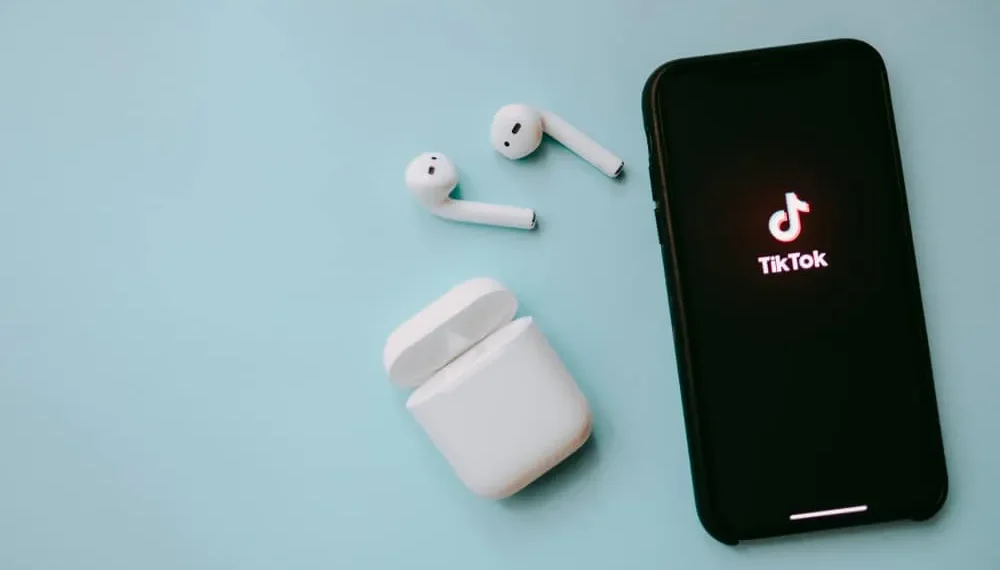A Tiktok a videótartalom készítőinek csomópontja világszerte, és olyan eszközökkel érkezik, amelyek javítják a videóit. Ezek az eszközök a videó felvétele közben és után különféle szerkesztési beállításokban találhatók. Ezek a hatások olyan szűrőkben vannak, amelyeket a felvételkor általában alkalmazhat. De egynél több zoom hatás van a tiktokra, és néhány módszert használhat azok használatára.
Gyors válasz
A Tiktok számos zoom effektussal rendelkezik, köztük az arc, a test és a szokásos zoom, amelyet a fényképezőgépből megtehet. A Zoom effektus használatához indítsa el a Tiktok alkalmazást, és kattintson az ikonra, hogy rögzítsen egy olyan videót, amely a plusz jele. Kattintson az ikon bal oldalán lévő Effects gombra, és görgessen át a szűrőkön, amíg el nem éri a „zoom” hatást, amelyet alkalmazni kíván.
Általában az effektus használata a felvétel közben gondoskodik a videó kimeneteléről. A Tiktok kamera vezérlésével azonban továbbra is vezérelheti a zooming hatását.
Ez a cikk lefedi, hogyan lehet használni a zoom effektusokat a tiktokra, és hogyan lehet szűrőket alkalmazni a zoom effektus létrehozásához.
Hogyan kell alkalmazni a zoomot hatályba a tiktokra
Ha alkotója vagy a Tiktok alkalmazásban, akkor tudni fogja, hogy az alkalmazásra különféle hatások vannak, amelyeket a videók készítése közben alkalmazhat. Ezek az effektusok vagy szűrők idővel javulnak az új trend videókkal, és még sokan dolgoznak naponta a tartalom készítői számára. Ha egy videót szeretne rögzíteni, megtalálja a Hatás ikont a Big Circle bal oldalán, amely lehetővé teszi a rögzítést .
Számos zoom hatást gyakorol a Tiktok -ra , tehát lehet, hogy néhányan ki kell kísérleteznie, mielőtt megkapja a használni kívánt. Megtalálja a test zoom szűrőket, az arcon zoom szűrőket és a zoom tulajdonságokkal való effektusokat, de nem feltétlenül egy testrészen.
Általában a zoom szűrőket olyan ikonok szimbolizálják, amelyeknek az arc és a nyilak alakja be vagy kifelé mutat . Lehet, hogy néhánynak nincs olyan nyila, amely azt jelzi, hogy nagyítják vagy ki vannak -e, de lehet, hogy csak egy arc vagy duzzadó kör ikonja. Segít, ha megkapta az ikon sajátosságait, amelyeket használni szeretne egy társta -készítőtől vagy egy egyszerű Google -kereséstől.
Ez a lépés a zoom-in effektus alkalmazására a tiktok videójára.
- Indítsa el a tiktok alkalmazást
- Kattintson a „ + ” ikonra a felvételi oldalra.
- Kattintson a Felvétel gomb bal oldalán található Effects ikonra.
- Görgessen az effektusokon, hogy megkapja a zoom szűrőt, vagy keresse meg a „zoom” keresést, és válassza ki a kívánt.
- Érintse meg, és tartsa be a rekord gombot, és mozgassa azt a videó részére, amelyet a zoom alkalmazni kíván.
Kategorizált szűrők
A Tiktok kategorizálta a szűrőit, hogy megkönnyítse a navigációt. Van egy keresősáv ezen kategóriák előtt is, amelyeket beír a „zoom” beírására, hogy megnézze az összes zoom -effektusú szűrőt. Görgessen rajtuk keresztül, hogy válassza ki a kívánt.
Hogyan lehet a zoomot szűrők nélkül alkalmazni
Szűrők használata nélkül manuálisan lehet Zoom-in-effektus. Előfordulhat azonban, hogy nyersen és finomíthatatlanul leereszkednek egy hozzáadott szűrőhöz képest. Ha meg akarja vizsgálni, mit tehetne szűrőkkel, akkor itt lehet, hogyan lehet ezt megtenni.
- Indítsa el a Tiktok alkalmazást.
- Kattintson a „ + ” jelre a felvétel elindításához.
- A rögzítés közben mozgassa az ujját felfelé a rekordgombot a nagyításhoz .
- Mozgassa le az ujját a rekord gombra a kicsinyítéshez .
- Folytassa így, amíg meg nem kapja a kívánt hatást.
Ha elkészült a felvétel, kattintson a jobb alsó sarokban található kullancsboxra. Folytassa a videót a vázlatban, vagy tegye közzé a Tiktok -hírcsatornához.
Hogyan kell elvégezni a Zoom-In Effect-t egy előre rögzített tiktok videón
A Zoom-In Effect-t egy előre rögzített videóra is alkalmazhatja, amelyet feltölteni szeretne a Tiktok-on. Az érintett lépések nem különböznek annyira, amikor csak felveszik; Az egyetlen különbség az, hogy videót tölt fel . Függetlenül attól, hogy ezek a lépések a zoom -hatás alkalmazásának egy előre rögzített tiktok videóra.
- Indítsa el az alkalmazást, és kattintson a „ + ” jelre.
- A Big Red Circle jobb oldalán egy ikon látható, amely felmondja: „Töltse fel”.
- Koppintson a „ Töltse fel” elemre, és válasszon egy videót , amelyre a Zoom effektus alkalmazni kívánja.
- Kattintson a „ Effects ” elemre, és keresse meg a Zoom szűrőt.
- Válassza ki a videóban szereplő helyeket , amelyekre a zoomot alkalmazni kívánja, és mentse .
Információ
A zoom szűrő használata egy előre rögzített videónál azt jelenti, hogy jó szerkesztési készségekre van szüksége a kívánt eredmény eléréséhez. Ezenkívül előfordulhat, hogy a szerkesztéskor nem találja meg a zoom szűrőt.
Következtetés
A fentiekben szereplő módszerekkel most már képesnek kell lennie a Zoom-In Effects-re a Tiktok videóin. Érezd jól magad, és folytassa a teremtést!